Legg til Amazon Kinesis Data Streams som kilde i Sanntidshub
Denne artikkelen beskriver hvordan du legger til Amazon Kinesis Data Streams som en hendelseskilde i Fabric Real-Time Hub.
Forutsetning
- Tilgang til et arbeidsområde i lisensmodus for stoffkapasitet (eller) prøveversjonslisensmodus med bidragsyter eller høyere tillatelser.
- En Amazon Web Services (AWS)-konto med Kinesis Data Streams-tjenesten aktivert.
Datakilder-siden
Logg på Microsoft Fabric.
Hvis du ser Power BI- nederst til venstre på siden, bytter du til Fabric-arbeidsbelastningen ved å velge Power BI- og deretter ved å velge Fabric.
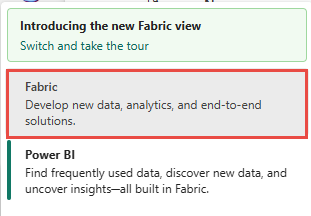
Velg Sanntid i venstre navigasjonsfelt.
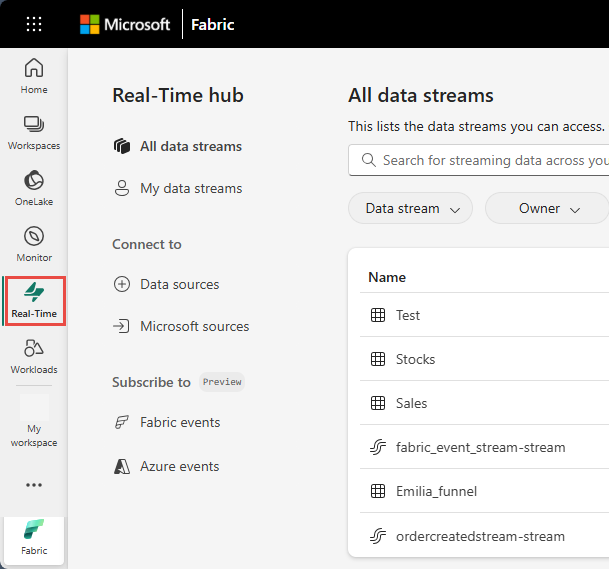
Velg + Datakilder under Koble til på navigasjonsmenyen til venstre på hubsiden i sanntid.
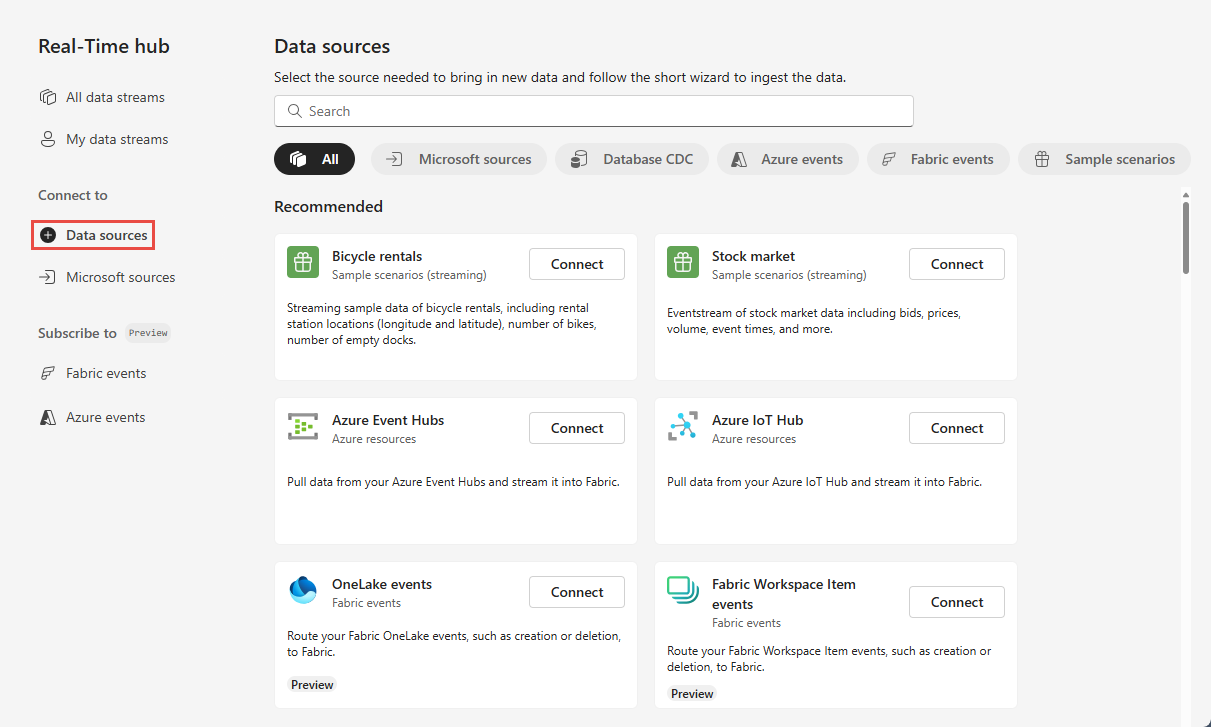
Du kan også gå til datakildesiden fra Alle datastrømmer eller Mine datastrømmer-sider ved å velge knappen + Koble til datakilde øverst til høyre.
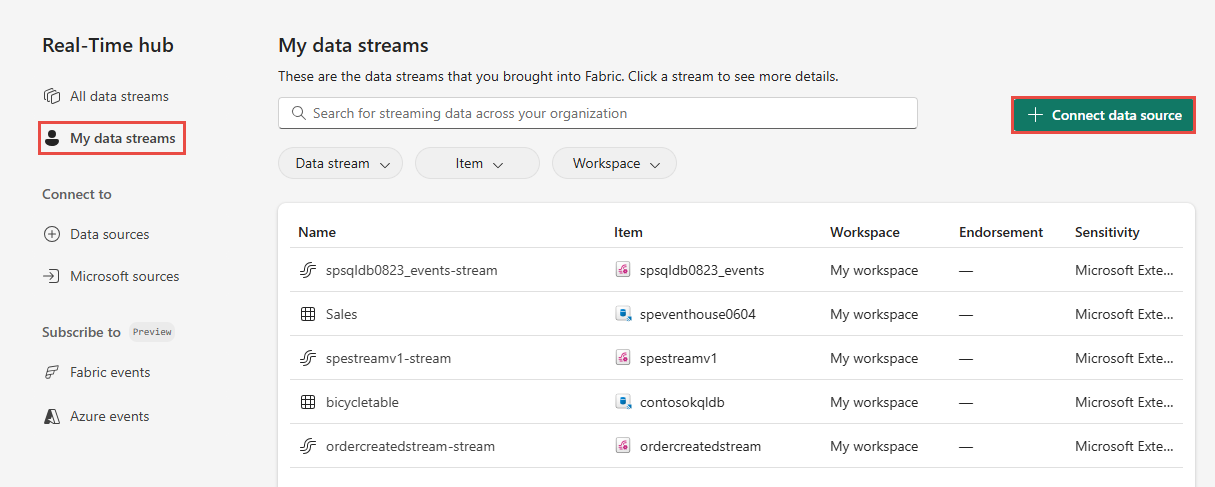
Legg til Amazon Kinesis Data Streams som kilde
Velg Kinesis Data Streams på skjermbildet Velg en datakilde.
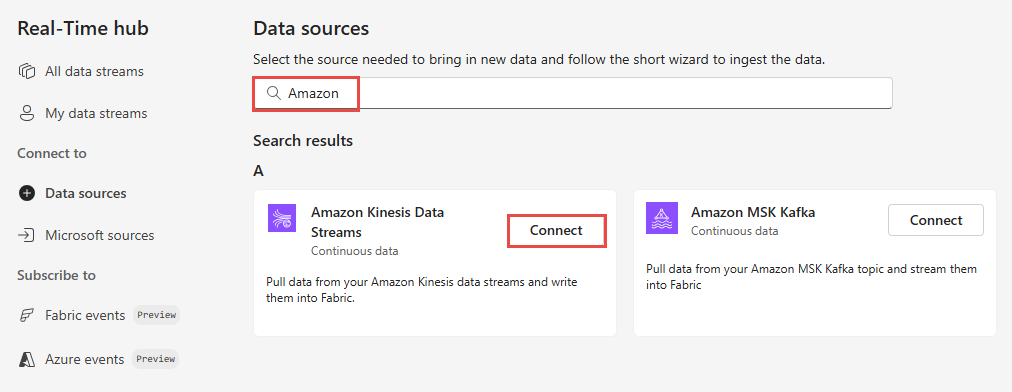
Velg Ny tilkobling på Koble til-skjermen for å opprette en tilkobling.
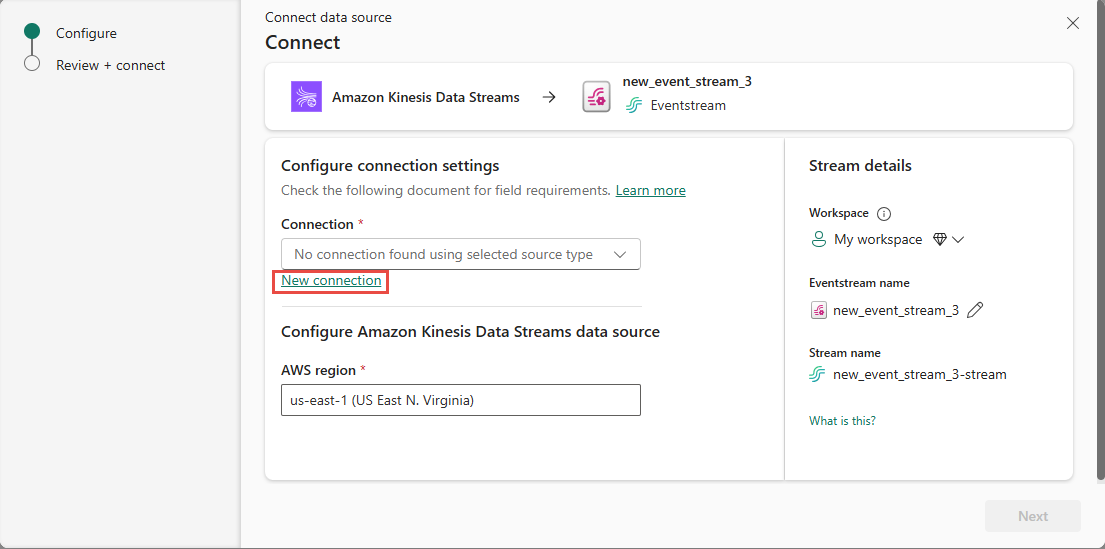
Skriv inn navnet på datastrømmen fra Amazon Kinesis i delen Tilkoblingsinnstillinger for Data Stream-navn.
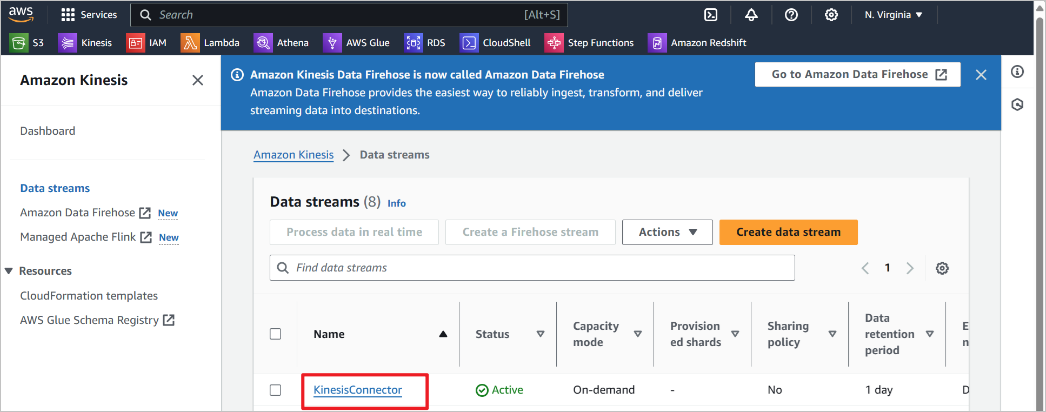
Gjør disse trinnene under Tilkoblingslegitimasjon.
Skriv inn et navn for denne skytilkoblingen for tilkoblingsnavnet.
Bekreft at Kinesis-nøkkelen er valgt for godkjenningstype.
Angi legitimasjonen du bruker for Å få tilgang til Kinesis Data Stream for API Key og API Secret. Gå til Amazon IAM-konsollen og velg Sikkerhetslegitimasjon. Kopier en Tilgangsnøkkel-ID fra Access-tasteskjermen, og lim den inn i API-nøkkel og API-hemmelighet.
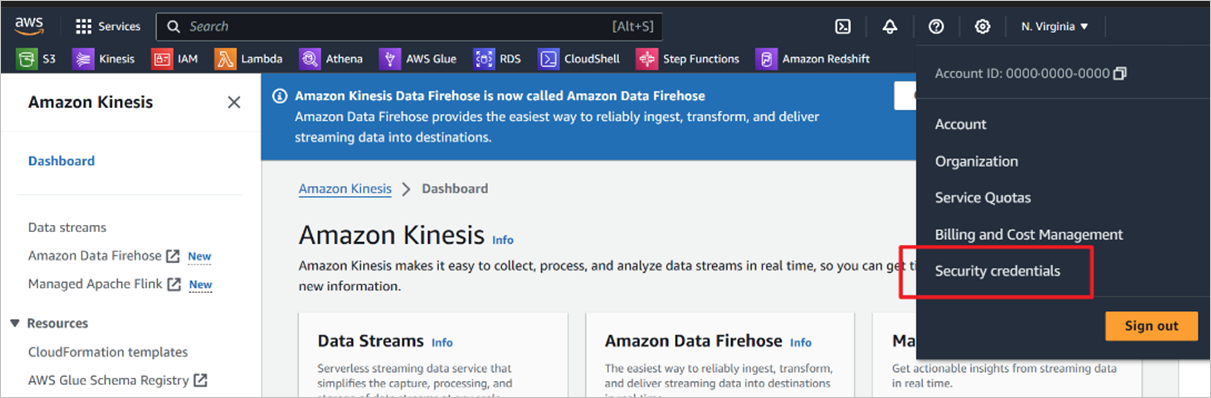
Velg Koble til.
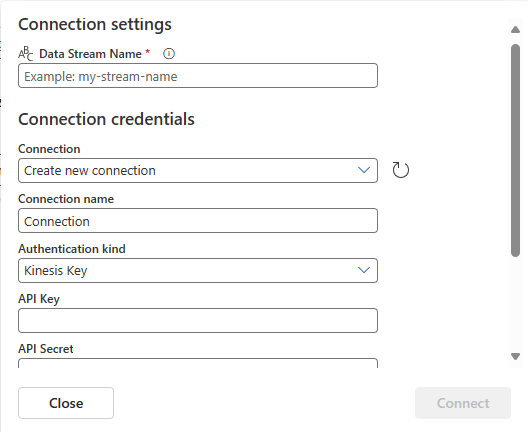
Skriv inn et kildenavn for denne nye hendelsesstrømskilden på Koble til-siden for kildenavn.
Rull nedover, og skriv inn et område for datakilden under Konfigurer Amazon Kinesis. Du finner Amazon-områdekoden, for eksempel us-west-2 fra Kinesis Data Stream-sammendraget.
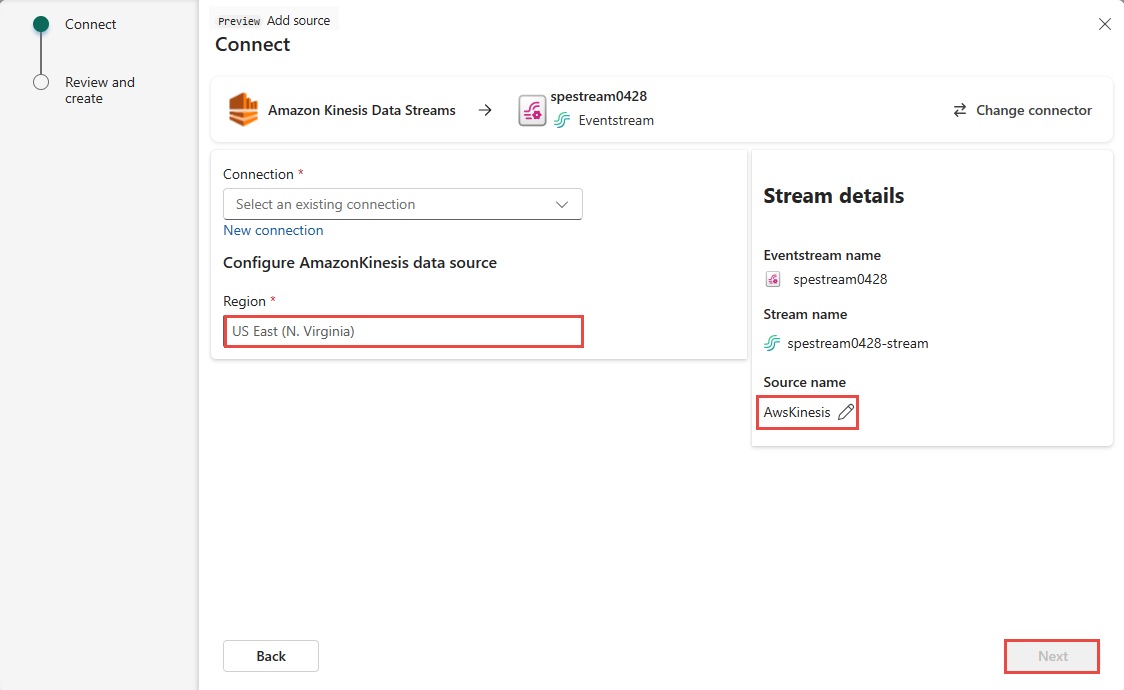
Gjør følgende i delen Stream-detaljer i ruten til høyre:
- Velg arbeidsområdet der du vil lagre tilkoblingen.
- Skriv inn et navn for hendelsesstrømmen som skal opprettes for deg.
- Navnet på strømmen for sanntidshuben genereres automatisk for deg.
Velg Neste.
Se gjennom sammendraget på skjermbildet Se gjennom + opprett , og velg deretter Koble til.
Vis datastrømsdetaljer
- Hvis du velger Åpne hendelsesstrøm på siden Se gjennom + koble til, åpner veiviseren hendelsesstrømmen den opprettet for deg med den valgte Confluent Cloud Kafka-kilden. Hvis du vil lukke veiviseren, velger du Lukk nederst på siden.
- Velg Mine datastrømmer i sanntidshuben. Hvis du vil se den nye datastrømmen, oppdaterer du siden. Hvis du vil ha detaljerte trinn, kan du se Vis detaljer om datastrømmer i Fabric Real-Time Hub.
Relatert innhold
Hvis du vil lære mer om hvordan du bruker datastrømmer, kan du se følgende artikler: